"Meu iPhone 12 parou de reproduzir vídeos. Não estou usando um aplicativo especial. Esses vídeos estão no rolo da minha câmera, que foram gravados pelo iPhone 14 Pro. O que devo fazer para corrigir vídeos do iPhone que não reproduzem?"
Muitos usuários gostam de assistir vídeos no iPhone, pois o iPhone possui alta resolução e tamanho portátil. Mas às vezes Vídeos do iPhone não reproduzem devido a alguns erros. Isso é realmente terrível.
Sabes como arranjar isso?
Não se preocupe, a seguir listamos os 7 métodos principais para você corrigir o problema de os vídeos do iPhone que são gravados ou transferidos não serem reproduzidos. Continue lendo e resolva o problema sozinho.
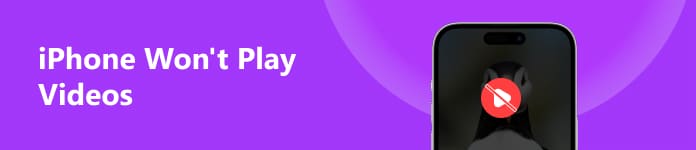
- Parte 1: Forçar reinicialização para corrigir vídeos do iPhone que não reproduzem
- Parte 2: Saia do aplicativo ou limpe o cache do aplicativo para corrigir o problema de vídeos do iPhone
- Parte 3: Reinstalar o aplicativo para corrigir vídeos do iPhone não reproduz vídeos
- Parte 4: Atualize o iOS para corrigir a reprodução de vídeos no iPhone
- Parte 5: Como consertar vídeos corrompidos no iPhone
- Parte 6: Recuperação do sistema iOS para corrigir vídeos do iPhone que não reproduzem
- Parte 7: Converter formato de vídeo como solução alternativa
- Parte 8: Perguntas frequentes sobre iPhone não reproduzem vídeos
Parte 1: Forçar reinicialização para corrigir vídeos do iPhone que não reproduzem
Como consertar a impossibilidade de carregar vídeo em um iPhone? Reiniciar o dispositivo para consertar vídeos que não reproduzem no iPhone pode ser considerado a maneira mais fácil de usar diretamente. Aqui estão três etapas para você reiniciar seu iPhone (iOS 16 e posterior):
Passo 1Primeiro, pressione e solte o Volume Up botão e, em seguida, pressione e solte o Volume Down botão.
Passo 2Pressione e segure o Potência botão.
Passo 3Aguarde cerca de 10 segundos e quando o logotipo da Apple aparecer, solte o Potência botão.
Diferentes modelos iOS recebem configurações ligeiramente diferentes para forçar a reinicialização do iPhonee confira aqui em detalhes.

Parte 2: Saia do aplicativo ou limpe o cache do aplicativo para corrigir vídeos do iPhone que não reproduzem
Se você deseja reproduzir os vídeos em um aplicativo específico, mas falhou, pode tentar encerrar o aplicativo e limpar o cache do aplicativo para consertar que o iPhone não reproduz vídeos.
Para fazer isso, deslize de baixo para cima na tela inicial e pause-o no meio da tela. Em seguida, deslize para a esquerda ou para a direita para encontrar o aplicativo no qual você não consegue reproduzir seus vídeos. Você pode deslizar para cima para fechá-lo.
Por exemplo, role para baixo e encontre o Safari, depois toque nele e escolha Limpar histórico e dados do site. Então você pode tentar este aplicativo novamente.
Veja os passos detalhados aqui para limpar o cache do iPhone.
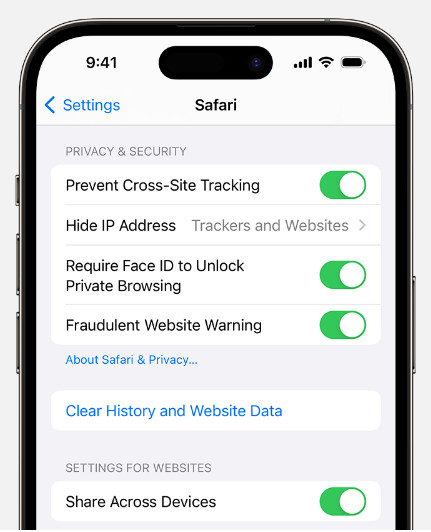
Parte 3: Reinstale o aplicativo para corrigir vídeos do iPhone que não reproduzem vídeos
Se você reiniciar este aplicativo, mas ele ainda não conseguir reproduzir os vídeos, você pode excluí-lo e reinstalá-lo para corrigir o problema de reprodução dos vídeos do iPhone. Também é muito fácil de seguir. Para excluir o aplicativo, você precisa tocar e segurar o aplicativo na tela inicial e tocar em Remover aplicativo. Existem duas opções para você. Você deveria tocar Excluir aplicativo. Depois, você pode reinstalá-lo na App Store.
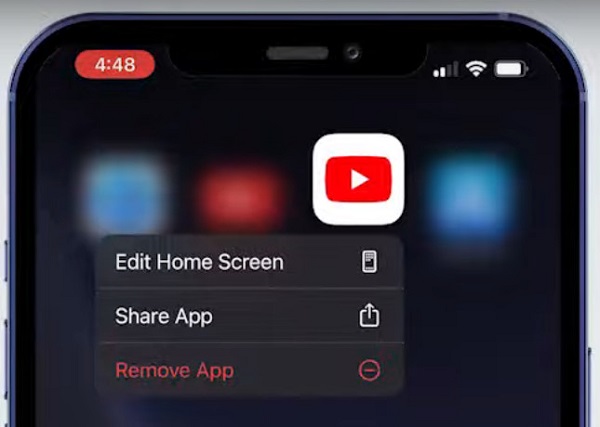
Parte 4: Atualize o iOS para corrigir a reprodução de vídeos no iPhone
Você também pode atualizar o iOS para consertar que os vídeos do iPhone não sejam reproduzidos. Antes de atualizar o software iOS, conecte seu dispositivo a uma fonte de alimentação e uma rede Wi-Fi confiável. Em seguida, vá para Configurações> Geral> Atualização de software.
Se a atualização estiver disponível, toque para instalar. Depois de inserir a senha, você começará a atualizar seu iOS.
iPhone fica preso em atualização? Aqui estão as soluções.

Parte 5: Como consertar vídeos corrompidos no iPhone
Suponha que você se depare com problemas de vídeos corrompidos, danificados, quebrados, impossíveis de reproduzir, entrecortados e distorcidos. Nesse caso, você pode recorrer Fixador de vídeo Apeaksoft para ajuda. Este poderoso fixador de vídeo pode reparar todos esses problemas em três etapas fáceis.
Passo 1Baixe gratuitamente e instale-o em seu Windows ou Mac.
Passo 2Inicie este fixador de vídeo e clique no + botão para enviar o vídeo corrompido e o vídeo de amostra para referência.

Passo 3Clique na reparação botão para reparar. Se o vídeo na janela de visualização atender à sua demanda, você poderá salvá-lo em seu computador.

Parte 6: Recuperação do sistema iOS para corrigir vídeos do iPhone não reproduz
Se os quatro métodos que recomendamos não puderem ajudá-lo a consertar os vídeos do iPhone, você pode tentar a Recuperação do sistema iOS. É o melhor software que você pode usar para corrigir todos os problemas do sistema iOS que levam a vídeos do iPhone que não rodam.

4,000,000+ Transferências
Corrigir que vídeos do iPhone não reproduzem, armazenam em buffer etc.
Chute o iPhone para fora do modo de recuperação, modo DFU, logotipo da Apple, tela preta, etc.
Corrigir problemas de softwares do iPhone sem perder dados com segurança.
Compatível com iPhone 15/14/13/12/11/X, etc. executando iOS 17/16.
Passo 1 Iniciar a recuperação do sistema iOS
O primeiro passo que você precisa fazer é baixar o iOS System Recovery no seu computador e depois instalá-lo de acordo com as instruções. Depois de baixado com sucesso, inicie-o e clique em Mais ferramentas para entrar na janela de recuperação do sistema iOS.

Passo 2 Inicie a recuperação do sistema iOS
Agora conecte seu iPhone ao seu computador através de um cabo USB. Em seguida, clique no botão Iniciar para iniciar a recuperação do seu sistema iOS. E este software profissional irá detectar o seu problema iOS em primeiro lugar.

Passo 3 Coloque o iPhone no modo de recuperação
Em seguida, basta clicar em Pergunta e seguir o guia para colocar o seu iPhone no modo de recuperação ou Modo DFU. Em seguida, você precisa selecionar o modelo adequado do seu iPhone e outras informações. Basta clicar em Download para baixar o firmware.

Passo 4 Corrigir vídeos do iPhone que não são reproduzidos
Depois que o firmware é baixado, este iOS System Recovery ajudará você a consertar que seu iPhone não reproduz vídeos automaticamente. Você também pode contar com este método para consertar o iPhone ou iPad preso no logotipo da Apple.

Parte 7: Converter formato de vídeo como solução alternativa
Quando os vídeos não são reproduzidos no iPhone, pode ser causado pelo formato do vídeo. Se o formato do vídeo não puder ser reconhecido pelo seu iPhone, é certo que o seu iPhone não reproduzirá este vídeo. Você pode converter o formato de vídeo para outros formatos adequados e reproduzi-lo no seu iPhone.
O iPhone Transfer é a ferramenta que ajuda você a transferir e converter formatos de vídeo para serem compatíveis com o seu iPhone.
Transfira vídeos em MP4, MOV, MKV, AVI, WMV, FLV, DAT, etc. para o iPhone a partir do computador e converta os formatos de vídeo automaticamente para os formatos que são viáveis no iPhone. Obtenha o guia detalhado aqui para colocar filme no iPhone iPad.
Parte 8. Perguntas frequentes sobre o iPhone não reproduzem vídeos
Por que meus vídeos não são reproduzidos no iPhone?
Existem várias possibilidades para este problema: seu vídeo está em um formato antigo ou especializado, seu vídeo está corrompido por alguns acidentes ou sua versão do iOS está desatualizada, etc. Você pode corrigir esse problema convertendo o formato do vídeo ou usando Apeaksoft Video Fixer para reparar ou atualizar seu software.
Como consertar vídeos do YouTube que não reproduzem no meu iPhone?
Você pode limpar o cache do YouTube para corrigir esse problema. A maneira mais simples é excluir o YouTube do iPhone e reinstalá-lo na App Store. Ou você pode sair do aplicativo deslizando-o para cima para fechá-lo.
O que posso fazer se um arquivo de vídeo estiver corrompido?
Você pode tentar consertar com o Apeaksoft Video Fixer, com um exemplo de vídeo adequado para referência. Você pode obter um vídeo reparado em três etapas.
Conclusão
Esta página mostra 7 soluções em como consertar um vídeo que não reproduz em um iPhone. Você pode solucionar o problema forçando a reinicialização, limpando o cache, reinstalando o aplicativo do player ou atualizando o iOS. Com o Apeaksoft Video Fixer, você pode reparar vídeos corrompidos de maneira fácil. Certamente, você é capaz de usar a ferramenta de terceiros para corrigir os problemas do iOS no iPhone para resolver o problema que faz com que os vídeos do iPhone não sejam reproduzidos. Certamente, a maneira básica é garantir que o formato de vídeo que você deseja reproduzir seja compatível com o seu iPhone. Não esqueça de ligar modo paisagem do iPhone para assistir aos vídeos em uma tela grande.









